Ubuntu e le sue derivate sono spesso interessate dal problema di initramfs. Per quanto ne so, di solito si verifica sui dischi formattati con ext4 filesystem. Tuttavia, non ho avuto questo problema in BTRFS. Fino ad oggi, pensavo che solo i sistemi basati su Ubuntu fossero interessati da questo problema. Mi sbagliavo! Oggi ho riscontrato il problema con initramfs nel mio sistema desktop Fedora 34. Sapevo già come correggere l'errore Initramfs su Ubuntu Linux. In questa guida, ti mostrerò come risolvere l'errore initramfs in Fedora.
Questo era il messaggio di errore effettivo che ho riscontrato dopo aver acceso il mio desktop Fedora 34.
[...] Generating "/run/initramfsrdsosreport.txt" Entering emergency mode. Exit the shell to continue. Type "journelctl" to view the system logs. You might want to save "/run/initramfsrdsosreport.txt" to a USB stick or /boot after mounting them and attach it to a bug report. Give root password for maintenance mode (or press Control-D to continue): :/root#
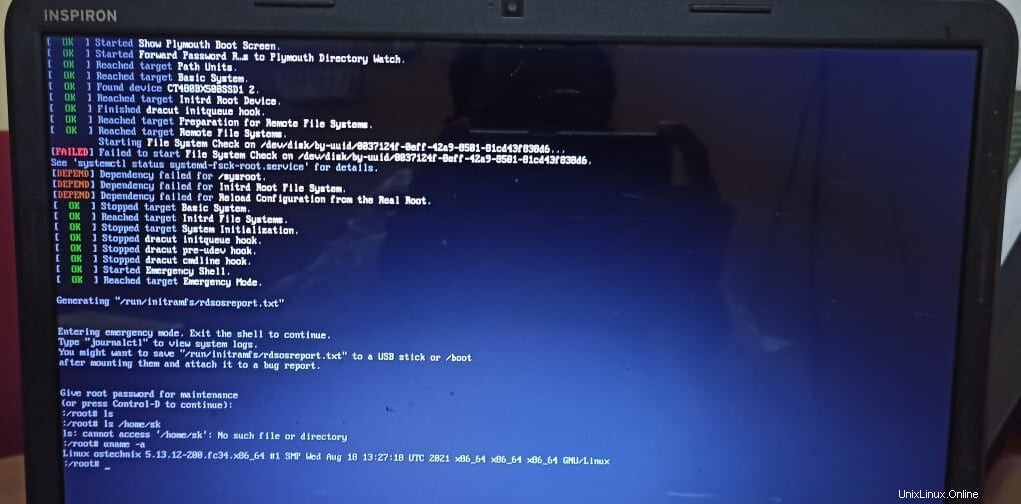
Come puoi vedere nell'output sopra, Fedora è entrata in modalità di emergenza. Se guardi un po' sopra nello screenshot, il controllo del file system su una delle partizioni del disco non è riuscito.
Per risolvere l'errore initramfs in Fedora, dobbiamo controllare e riparare il file system nella partizione problematica usando fsck comando. Nel mio caso, il /dev/sda2 la partizione è danneggiata.
# fsck /dev/sda2 -y
Sostituisci /dev/sda2 nel comando precedente con il nome della partizione. Nel tuo sistema, la partizione potrebbe essere diversa come /dev/sda1 , /dev/sdb1 , /dev/sdc1 ecc. Per trovare i dettagli della partizione Linux, puoi usare cat /proc/partitions o blkid comando. Se non sei sicuro di quale partizione riparare, esegui fsck su tutte le partizioni.
Ora il fsck comando verificherà la presenza di blocchi danneggiati nel filesystem della partizione data e li risolverà automaticamente. Ci vorranno uno o due minuti a seconda delle dimensioni del disco e del numero di blocchi danneggiati in esso contenuti.
[...] /dev/sda2: ***** FILE SYSTEM WAS MODIFIED ***** /dev/sda2: 662372/4507520 files (0.4% non-contiguous), 7510236/10350080 blocks
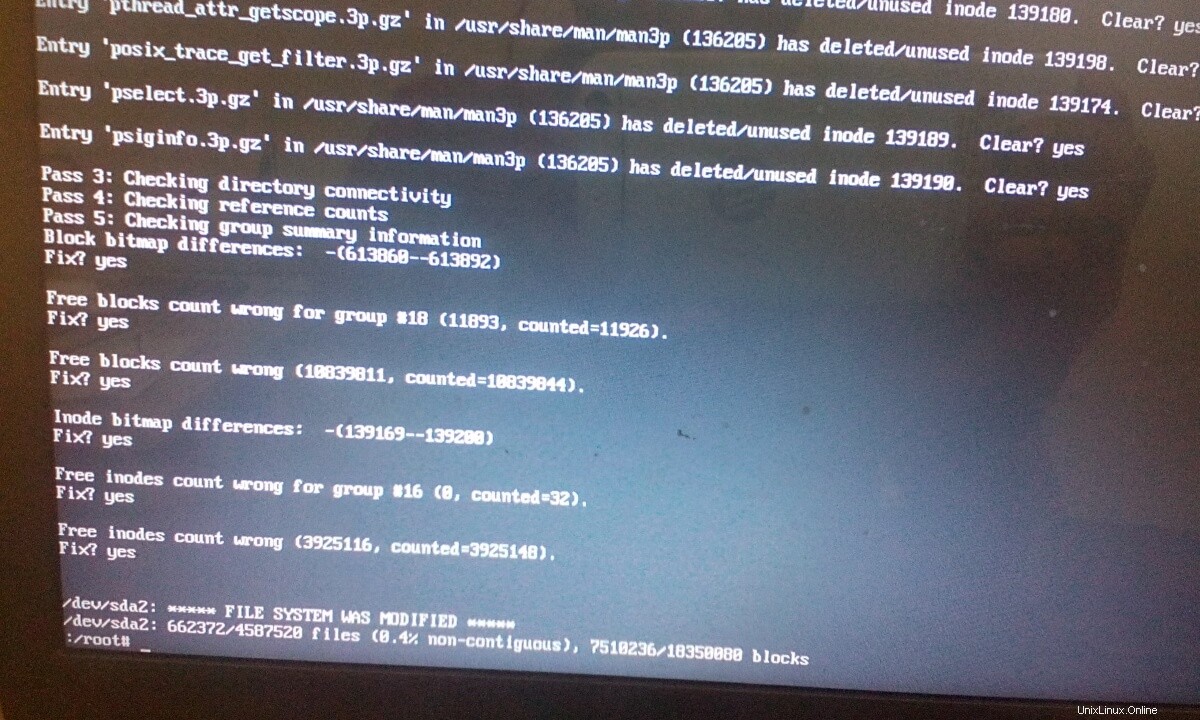
Una volta fsck il comando ha riparato tutti i blocchi danneggiati nella partizione, digita reboot o exit e premi INVIO per avviare il tuo sistema Fedora:
# reboot
Oppure,
# exit
Ora il tuo sistema dovrebbe avviarsi normalmente.
La soluzione di cui sopra ha funzionato bene per me. Per ogni evenienza, segui le istruzioni fornite da uno dei nostri lettori in un altro articolo.
- Avvia il sistema da un CD/DVD/memory stick USB di ripristino con la stessa versione della distribuzione GNU/Linux
- E poi prima controlla l'hardware (
dmesgmostra ad esempio se i dischi rigidi sono operativi o producono messaggi di errore) - Avanti, esegui
fscksu tutte le partizioni del file system [non montate] per verificare se funzionano correttamente.
Se ciò non risolve il problema di avvio, è possibile dal sistema di avvio di ripristino eseguire ulteriori riparazioni e persino reinstallare qualsiasi software danneggiato essenziale.
Buona fortuna!